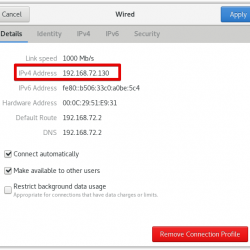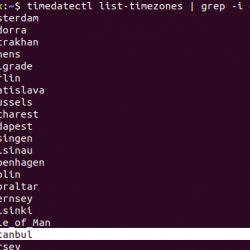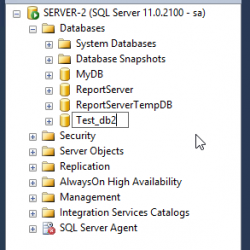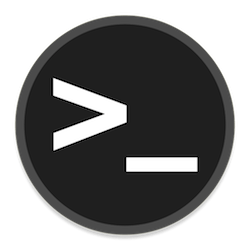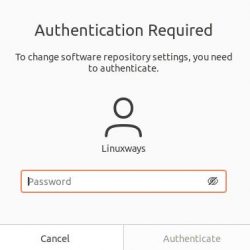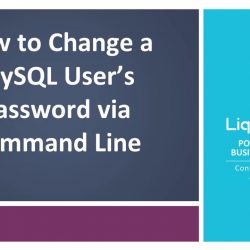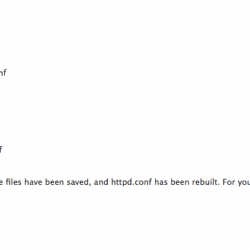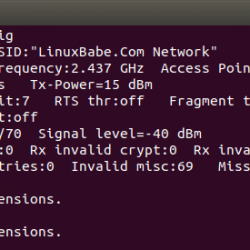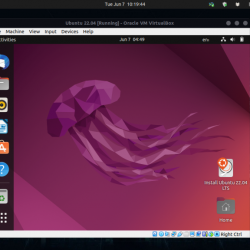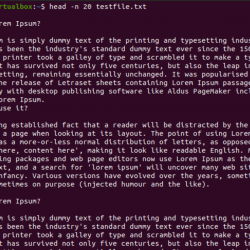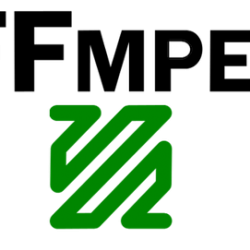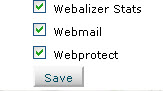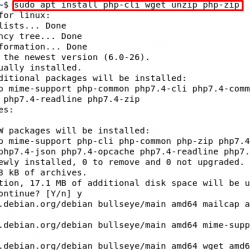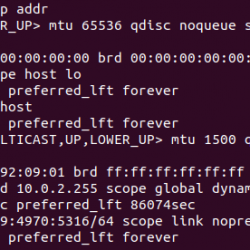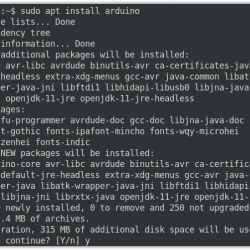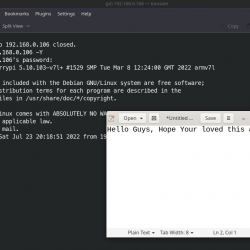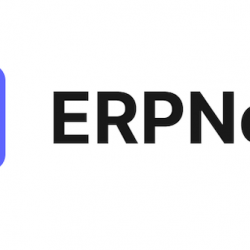MPV 是一个非常强大的视频播放器,基本上可以播放任何媒体格式或任何直接来自互联网的视频(只要 YouTube-dl 可以播放)。 你只需要在你的发行版上下载并安装几个包,你就可以开始了。
它甚至在一个帮助下支持 SponsorBlock 扩展 卢阿 脚本。 在本教程中,我将向您展示在 MPV 播放器上观看在线视频的分步过程。 我假设你已经在你的系统上安装了 MPV,如果没有,你可以 遵循本指南. 最后,让我们开始吧!
下载并安装 yt-dlp 和 Python3
yt-dlp 是旧 Youtube-dl 的一个分支。 YouTube-dl 的开发被开发人员无故停止,所以我将使用正确维护的包 yt-dlp。 无论您的发行版如何,您都可以通过在终端中键入以下内容来安装它:
sudo wget https://github.com/yt-dlp/yt-dlp/releases/latest/download/yt-dlp -O /usr/local/bin/yt-dlp sudo chmod a+rx /usr/local/bin/yt-dlp
如果您安装了任何基于 Arch 的发行版,那么您可以使用您最喜欢的 AUR 助手直接从 AUR 安装它:
yay -S yt-dlp
如果你想在你的 YouTube 视频中使用 SponsorBlock,你也必须安装 python3 包,用你的发行版的包管理器安装它:
# In Ubuntu and Debian-based distribution sudo apt update && sudo apt install python3 # In Fedora Workstation sudo dnf install python3 # In Arch based distribution sudo pacman -S python3
安装 SponsorBlock Lua 脚本
这部分是完全可选的,但是您可以设置我们要将脚本从 GitHub 复制到我们的脚本目录中,以便 MPV 可以访问它以跳过赞助商。 首先,克隆,然后使用 Git 命令:
git clone https://github.com/po5/mpv_sponsorblock
现在,让我们将此目录的内容移动到脚本文件夹。 在终端中,键入:
mv ~/mpv_sponserblock/sponserblock.lua ~/.config/mpv/scripts/
还将包含 python 文件的目录移动到脚本文件夹中,键入:
mv ~/mpv_sponserblock/sponserblock_shared ~/.config/mpv/scripts/
让我们启用 SponsorBlock 脚本,您必须编辑 SponsorBlock Lua 脚本,然后在您喜欢的文本编辑器中打开它:
# Vim editor users vim ~/.config/mpv/scripts/sponsorblock.lua # Nano editor users nano ~/.config/mpv/scripts/sponsorblock.lua
如您所见,在第 17 行中,我已将类别 ‘sponsor’、’selfpromo’ 和 ‘outro’ 设置为自动跳过,但您可以根据自己的喜好进行设置(如第 14 行所述) .
我也设置了 本地数据库 被关闭,因为它抛出了一些错误,我还没有找到解决方案。 您可以在禁用此类别之前尝试播放一些视频。
如果您正在使用 vim,请按退出键退出插入模式,然后键入 :wq 要保存并退出 vim,如果您使用的是 nano,请分别按 Ctrl+O 和 Ctrl+X 保存和退出。
设置 mpv.conf 文件
因为我们使用的是 Yt-dlp 而不是 YouTube-dl,所以我们必须对 mpv.conf 文件稍作编辑。 通过键入以下命令,使用您喜欢的文本编辑器打开文件:
# For Vim Users vim ~/.config/mpv/mpv.conf # For nano Users nano ~/.config/mpv/mpv.conf
添加以下行:
# Youtube Support script-opts=ytdl_hook-ytdl_path=#PATH ytdl-format=bestvideo[height<=?720][fps<=?30][vcodec!=?vp9]+bestaudio/best
在上面的脚本中,我指定了播放器的默认视频质量设置为 720p30fps,但是,您可以根据自己的喜好进行设置。 请注意,您必须更改上面命令中提到的#PATH变量,您可以找到路径 yt-dlp 通过运行:
whereis yt-dlp
 查找 yt-dlp 的路径
查找 yt-dlp 的路径尝试在 MPV 中播放 YouTube 视频
您可以通过两种方法播放 MPV 中的任何在线视频,您可以在终端中键入:
mpv LINK_TO_VIDEO
或者您可以将链接拖放到播放器界面,推荐第一种方法,因为如果MPV播放任何文件有问题,您可以在终端查看任何错误。
 在 MPV 中播放 YouTube 视频
在 MPV 中播放 YouTube 视频概括
MPV 真正强大的原因在于它对 Lua 脚本的依赖,任何人都可以开发它们,并且您可以选择想要在视频播放器中具有的功能。 在 MPV 中播放视频比 Web 浏览器有很多优势,因为它可以为您节省 Web 浏览器将使用的大量系统资源。 此外,您还将避免许多在不同网站上跟踪您的跟踪器。
参考
- MPV_SponsorBlock
- GitHub – 用户脚本